Win7 32位与64位支持最大内存的查看技巧
系统软件是指控制和协调计算机及外部设备,支持应用软件开发和运行的系统,是无需用户干预的各种程序的集合,主要功能是调度,监控和维护计算机系统;负责管理计算机系统中各种独立的硬件,使得它们可以协调工作。系统软件使得计算机使用者和其他软件将计算机当作一个整体而不需要顾及到底层每个硬件是如何工作的。
在Win7系统中主板最大支持内存大小怎么来查看呢?下面,小编就来和大家详细介绍Win7系统主板最大支持内存大小查看方法及Win7 32位和64位支持最大内存的区别。
Win7 32位和64位操作系统支持最大内存查看步骤如下:
1、首先打开电脑,点击开始菜单,在菜单中找到”运行“,并点击。在输入窗口中输入命令:cmd,打开命令窗口。
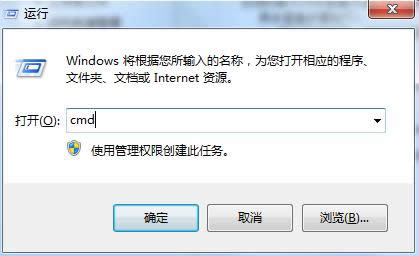
2、在界面上输入命令 wmic memphysical get maxcapacity,点击回车。

3、在命令窗口中可以看到maxcapacity 16777216,换算一下:最大内存= 16777216 / 1024 / 1024 = 16G。也就是说,我这台电脑支持的最大内存是16G。
4、由于Win 32位的系统,最高是支持3.25G左右的内存,无论你的主板最高支持多少,但32位系统最高只能支持3.25G左右内存。也就是说,如果你通过以上方法查看主板最大支持的内存是16G的话,那么,很抱歉,Win 32位系统最高只能支持3.25G左右内存,再多就浪费了。如果你装的内存超过4G或刚好4G,请装64位的操作系统,以获得更大的内存支持,加快个人PC的处理速度。
总结:用户在购买安装内存的过程中要工具不同系统的实际情况来选择安装内存大小,Win7 32位和64位支持最大内存的实际支持大小有所区别,注意查看,避免不必要的浪费。
以上就是Win7 32位和64位支持最大内存的查看技巧,有需要的用户不妨试试上面介绍的方法来查看,希望可以帮助到大家。
系统软件一般是在计算机系统购买时随机携带的,也可以根据需要另行安装。
……